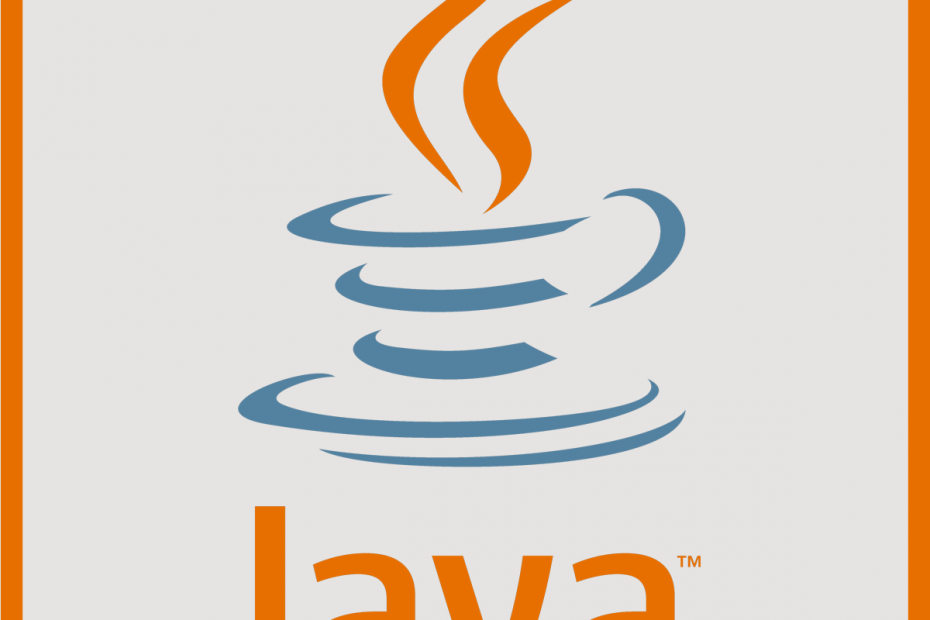
Ta programska oprema bo zagotovila, da bodo vaši gonilniki delovali in vas tako varovala pred pogostimi računalniškimi napakami in okvarami strojne opreme. Preverite vse svoje voznike zdaj v treh preprostih korakih:
- Prenesite DriverFix (preverjena datoteka za prenos).
- Kliknite Zaženite optično branje najti vse problematične gonilnike.
- Kliknite Posodobi gonilnike da dobite nove različice in se izognete sistemskim okvaram.
- DriverFix je prenesel 0 bralci ta mesec.
Sodobni internetni brskalnik od uporabnikov ne zahteva namestitve Jave v sistem Windows. Vendar milijoni uporabnikov še vedno uporabljajo starejšo različico sistema Windows in za izvajanje nekaterih nalog zahtevajo Javo. Med posodobitvijo Jave lahko naletite na to ni mogel zagnati namestitvenega programa za posodobitev jave, je operacija preklicana zaradi napake uporabnika.
Druga podobna napaka se glasi Posodobitev Java (TM) Ni mogoče zagnati namestitvenega programa Java (TM) Update: Zahtevana operacija zahteva višino.
Do te napake lahko pride zaradi težav s skrbniškimi pravicami. V tem članku vam bomo pokazali, kako odpraviti napako namestitve posodobitve za Java v sistemu Windows. Kako odpraviti napake namestitvenega programa Java Update Installer
Ročno prenesite in namestite Javo
1. Odstranite stari namestitveni program
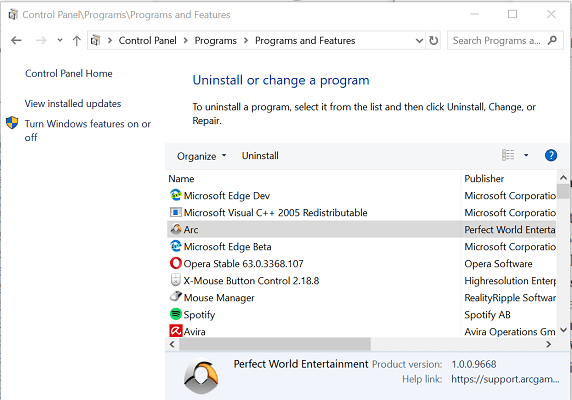
- Pritisnite Tipka Windows + R. odpreti Run.
- Tip nadzor in kliknite v redu odpreti nadzorno ploščo.
- Pojdi do Programi> Programi in funkcije.
- Na seznamu aplikacij izberite Java.
- Kliknite na Odstrani (zgornja orodna vrstica).
- Kliknite Da na zahtevo za potrditev dejanja.
Uporabite Revo Uninstaller
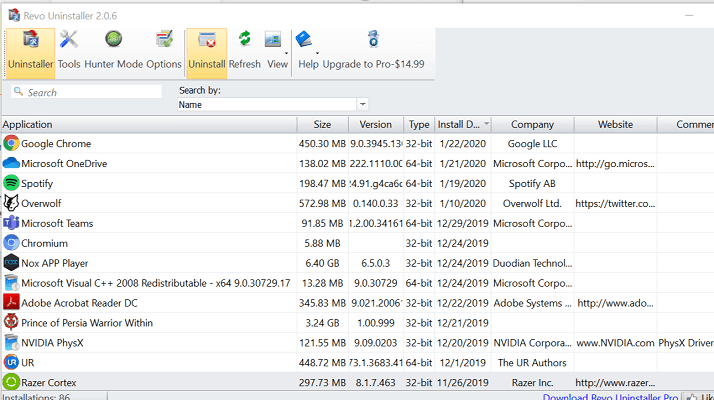
- Če odjemalca Java ne morete odstraniti z nadzorno ploščo, uporabite Revo Uninstaller.
- Prenesite Revo Uninstaller in namestite aplikacijo.
- Zaženite Revo Uninstaller.
- Na Odstrani zavihek izberite Java.
- Kliknite na Odstrani gumb (na vrhu).
- Revo Uninstaller bo pred kakršnimi koli spremembami ustvaril obnovitveno točko.
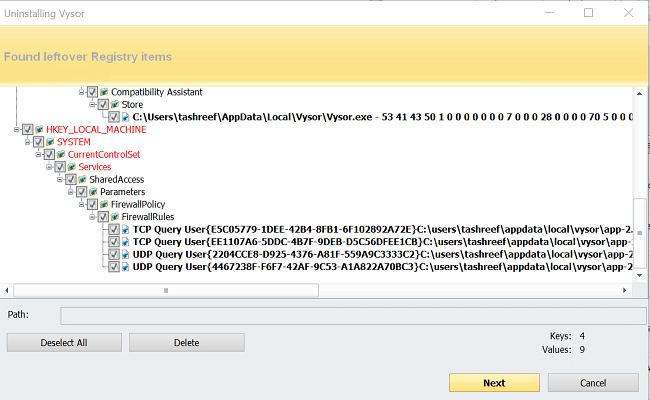
- Izberite enega od načinov in kliknite Optično branje.
- Kliknite Izbriši gumb, da odstranite vse preostale vnose.
2. Javo namestite ročno
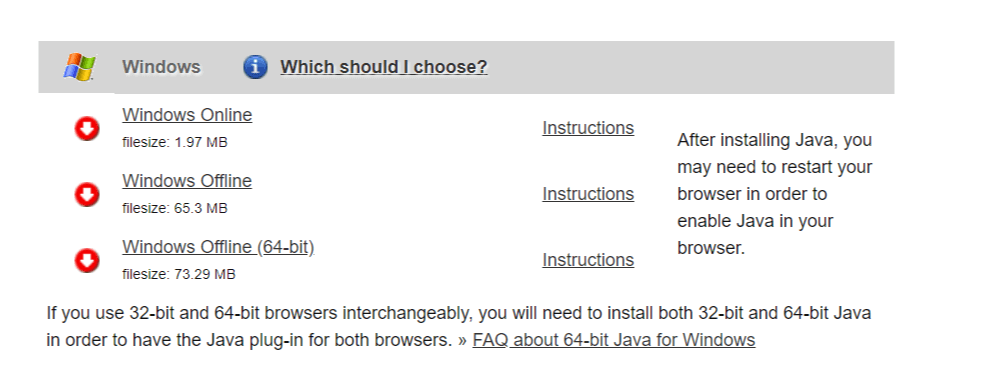
- Prenesite najnovejšo različico Java na uradni spletni strani.
- Z desno miškino tipko kliknite namestitveni program.
- Izberite Zaženi kot skrbnik.
- Če vas pozove Nadzor uporabniškega računa, kliknite Da nadaljevati.
- Počakajte, da se namestitev konča.
Napaka se pojavi, če je v prejšnji namestitvi ostalo nekaj datotek, ki ustvarjajo težave z novo namestitvijo, ali če namestitveni program zahteva skrbniške pravice. Če sledite korakom v tem članku, lahko to težavo odpravite v kratkem.
POVEZANE ZGODBE, KI SO VAM Všeč:
- 5 najboljših programov, ki interpretirajo bajt kodo Java, ki jih lahko dobite danes

![5 najboljših programov za odpiranje datotek JAR [Windows 10 in Mac]](/f/a24c9ec8165319ee8a5e22ceef3c8c18.png?width=300&height=460)
